Sommaire
![]() A propos de l'auteur
A propos de l'auteur
![]() Avis et récompenses
Avis et récompenses
- Récupérer les données sur le disque d'erreur -119930868 avec un logiciel
- Correctif 1. Reconnectez le disque pour corriger l'erreur -119930868
- Correctif 2. Utilisez le terminal pour monter le disque avec l'erreur -119930868
- Correctif 3. Exécutez S.O.S pour corriger l'erreur com.apple.DiskManagement.disenter -119930868
- Correctif 4. Correction de l'erreur com.apple.DiskManagement.disenter -119930868 en reformatant
Lorsque vous montez un disque sur votre Mac, le message d'erreur « Impossible de monter le disque [nom] ( com.apple.DiskManagement.disenter error -119930868 ) » peut s'afficher sur votre écran. L'erreur -119930846 se produit lorsque vous montez un disque dans Utilitaire de disque, notamment un disque dur externe, une clé USB, une carte SD, un fichier DMG, un fichier ISO, etc.
Le message "Impossible de monter le disque [nom] ( erreur com.apple.DiskManagement.disenter -119930868 )" signifie que vous ne pouvez accéder aux données stockées sur le disque avec l'erreur -119930868, y compris les images, vidéos, documents et autres. types de fichier.
Voici un utilisateur Mac signalé sur la communauté Apple, et plus de 4 000 personnes ont les mêmes problèmes :
Un disque externe refuse de monter, erreur com.apple.DiskManagement.disenter -119930868.
Quelle est la cause de cette erreur particulière et comment puis-je monter ce lecteur ou en récupérer les données ?
- Communauté Apple
Si vous êtes dans les mêmes situations malheureuses qu'eux ou si d'autres erreurs de montage similaires se produisent, telles que com.apple.DiskManagement.disenter error 0, ou com.apple.DiskManagement.disenter error -119930872, ne vous inquiétez pas ! Cet article explique comment enregistrer les données stockées sur un disque avec l'erreur -119930868 et comment corriger cette erreur de manière efficace.
Récupérer les données sur le disque d'erreur -119930868 avec un logiciel
Ne paniquez pas lorsque l'erreur -119930868/119930872 se produit sur votre disque, car il ne s'agit pas d'un problème de perte de données à 100 %. Nous aborderons également tous les correctifs liés à l'erreur de montage dans la section suivante. Mais avant cela, afin d’éviter des situations malheureuses de perte de données, vous devez vous assurer que vos données sont en sécurité. Le puissant logiciel de récupération de données EaseUS Data Recovery Wizard for Mac peut analyser rapidement le disque démonté et afficher ses données récupérables.
Consultez les étapes suivantes pour récupérer les données d'un disque démontable sur votre Mac :
Étape 1. Connectez correctement votre disque dur externe à votre Mac. Lancez EaseUS Data Recovery Wizard for Mac, sélectionnez le disque externe et cliquez sur "Rechercher des données perdues" pour laisser le logiciel rechercher les fichiers perdus sur celui-ci.
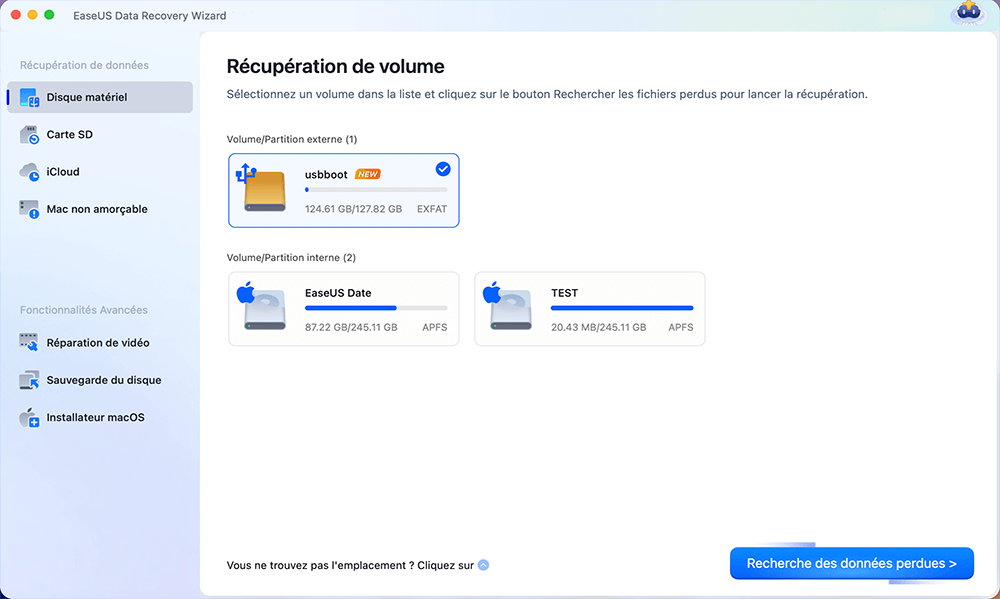
Étape 2. Après une analyse rapide et une analyse approfondie, tous les fichiers seront présentés dans le panneau de gauche des résultats de l'analyse.
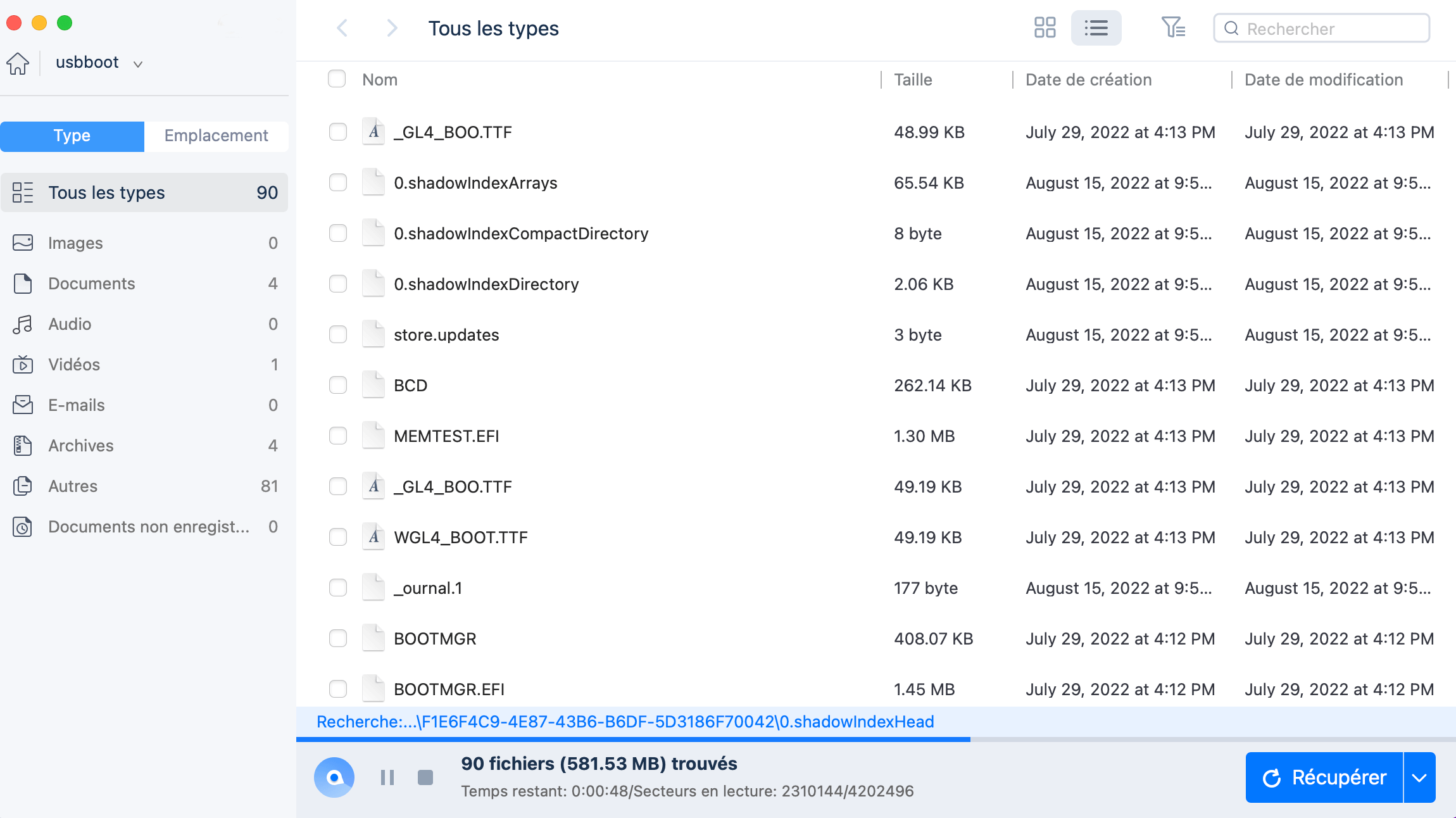
Étape 3. Sélectionnez les fichiers que vous voulez récupérer et cliquez sur le bouton "Récupérer". N'enregistrez pas les fichiers récupérables sur le disque dur externe en cas d'écrasement des données.
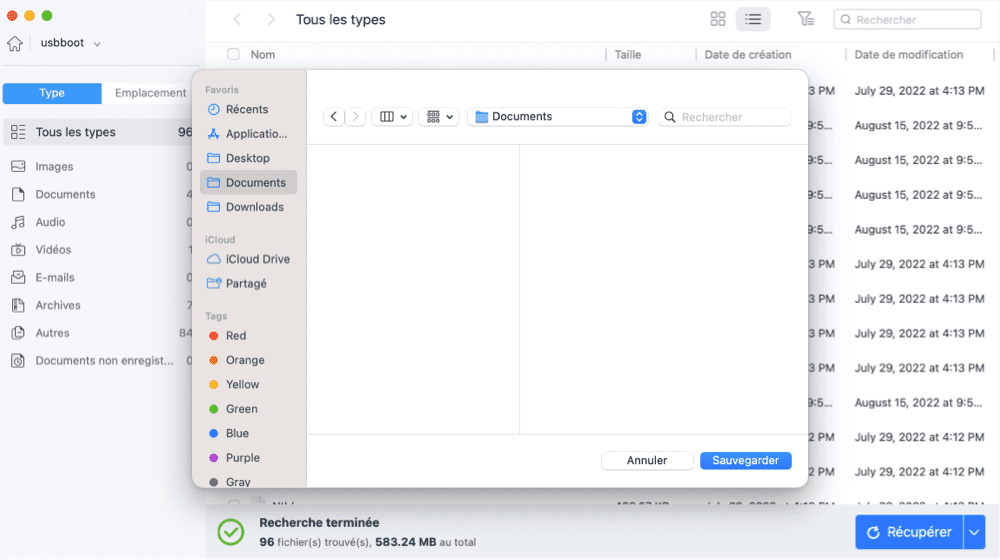
Cet outil professionnel et fiable peut récupérer un disque dur externe qui n'est pas détecté sur un Mac, y compris ses images, documents, vidéos et tout autre type de fichiers stockés. De plus, il fournit également une fonction de sauvegarde en un clic, qui vous aide à créer facilement une sauvegarde.
Après avoir enregistré vos données récupérées sur un emplacement de stockage sûr plutôt que sur votre disque dur externe, vous pouvez vous référer aux 4 correctifs suivants pour résoudre l'erreur de disque -119930868.
Correctif 1. Reconnectez le disque pour corriger l'erreur -119930868
L'erreur -119930868 peut être le résultat d'un échec de reconnaissance temporaire sur macOS, qui peut être résolu en éjectant en toute sécurité le disque dur et en le reconnectant à votre Mac. De plus, si le disque est crypté, vous pouvez avoir besoin d'un mot de passe lors du premier montage dans l'Utilitaire de disque. Le bouton "Monter" sera grisé si vous ne saisissez pas le bon mot de passe.
Ajoutez cet article à vos favoris si vous pensez qu'il est informatif et partagez-le sur les réseaux sociaux pour aider les autres à apprendre comment corriger l'erreur com.apple.DiskManagement.disenter -119930868 sur un Mac.
Correctif 2. Utilisez le terminal pour monter le disque avec l'erreur -119930868
Mac Terminal permet aux utilisateurs de monter un disque sur un Mac avec des commandes. Voici comment monter un disque à l'aide des commandes du Terminal sur votre Mac :
Étape 1. Accédez à « Finder > Applications > Utilitaires » et ouvrez « Terminal ».

Étape 2. Entrez la diskutil list de ligne de commande dans la fenêtre Terminal. Appuyez sur "Entrée".
Étape 3. Tapez la ligne de commande suivante et n'oubliez pas de remplacer « l'identifiant » par l'identifiant du disque non monté :
diskutil mountDisk disk_identifier
Correctif 3. Exécutez S.O.S pour corriger l'erreur com.apple.DiskManagement.disenter -119930868
Mac S.O.S in Disk Utility est une fonctionnalité intégrée sur macOS qui aide les utilisateurs à réparer les erreurs de disque. Consultez les étapes suivantes :
Étape 1. Ouvrez « Utilitaire de disque » dans le dossier « Finder > Applications > Utilitaires ».

Étape 2. Cliquez sur « Afficher tous les périphériques » et sélectionnez le disque non montable dans la liste de gauche.

Étape 3. Cliquez sur le bouton « Premiers secours » dans le menu supérieur, appuyez sur « Exécuter » pour confirmer et attendez la fin du processus de premiers secours.

Correctif 4. Correction de l'erreur com.apple.DiskManagement.disenter -119930868 en reformatant
Si votre disque dur externe est incompatible avec macOS, comme un disque dur NTFS, il ne sera pas monté sur votre Mac. Dans ce cas, vous utilisez uniquement le disque dur externe sur un PC Windows ou vous le reformatez pour le faire fonctionner sur votre Mac. Consultez les étapes suivantes pour reformater votre disque dur :
Remarque : Le formatage d'un disque dur supprimera toutes les données qui y sont stockées, alors assurez-vous de sauvegarder les données stockées ou d'effectuer une sauvegarde avant de le formater.
Étape 1. Ouvrez « Utilitaire de disque » et choisissez le disque dur externe.
Étape 2. Cliquez sur le bouton « Effacer » et choisissez un nouveau format de fichier compatible avec macOS, tel que APFS, Mac OS Extended, HFS+, etc. Définissez un nouveau nom si nécessaire.

Étape 3. Cliquez à nouveau sur « Effacer » pour confirmer le processus de formatage et vous pourrez utiliser le disque dur externe après l'avoir formaté.
Conclusion
Cet article fournit 4 méthodes efficaces pour corriger « l'erreur com.apple.DiskManagement.disenter -119930868 », notamment la reconnexion du disque, l'utilisation du terminal pour monter le disque, l'exécution de S.O.S pour réparer l'erreur de disque et le reformatage du disque.
Téléchargez et installez EaseUS Data Recovery Wizard for Mac pour enregistrer les données stockées sur le disque dur externe en cas de perte de données pendant le processus de réparation.
FAQ sur l'erreur com.apple.DiskManagement.disenter -119930868
Voici les questions que les gens posent fréquemment sur la façon de corriger l'erreur de disque -119930868 lors du montage d'un disque sur un Mac. Regarde :
1. Comment réparer un disque dur qui ne se monte pas sur un Mac ?
Voici 4 méthodes pour réparer un disque dur qui ne se monte pas sur un Mac :
- 1. Vérifiez les problèmes de connexion
- 2. Forcez le montage du disque dur via Terminal
- 3. Exécutez S.O.S pour vérifier l'erreur de disque
- 4. Reformater le disque dur
2. Qu'est-ce que « l'erreur com.apple.DiskManagement.disenter » sur un Mac ?
L'erreur "com.apple.DiskManagement.disenter" signifie que le système de gestion de disque de votre Mac est confronté à un problème croissant. Les codes d'erreur courants sont les suivants :
- com.apple.DiskManagement.disenter erreur 49244
- com.apple.DiskManagement.disenter erreur 0
- com.apple.DiskManagement.disenter erreur 49218
- com.apple.DiskManagement.disenter erreur 49221
- com.apple.DiskManagement.disenter erreur 49223
- com.apple.DiskManagement.disenter erreur -119930868
- com.apple.DiskManagement.disenter erreur -119930872
Cette page vous a-t-elle aidé ?
Mise à jour par Mélanie
Mélanie est une rédactrice qui vient de rejoindre EaseUS. Elle est passionnée d'informatique et ses articles portent principalement sur la sauvegarde des données et le partitionnement des disques.
-
EaseUS Data Recovery Wizard est un puissant logiciel de récupération de système, conçu pour vous permettre de récupérer les fichiers que vous avez supprimés accidentellement, potentiellement perdus à cause de logiciels malveillants ou d'une partition entière du disque dur.
En savoir plus -
EaseUS Data Recovery Wizard est le meilleur que nous ayons vu. Il est loin d'être parfait, en partie parce que la technologie avancée des disques d'aujourd'hui rend la récupération des données plus difficile qu'elle ne l'était avec la technologie plus simple du passé.
En savoir plus -
EaseUS Data Recovery Wizard Pro a la réputation d'être l'un des meilleurs logiciels de récupération de données sur le marché. Il est livré avec une sélection de fonctionnalités avancées, notamment la récupération de partitions, la restauration de lecteurs formatés et la réparation de fichiers corrompus.
En savoir plus
Articles liés
-
Résolu : Des fichiers ont disparu d'une clé USB sur Mac, comment les récupérer
![author icon]() Arnaud 15 Sep, 2025
Arnaud 15 Sep, 2025 -
Tout savoir : la dernière mise à jour de Mac OS en 2025
![author icon]() Nathalie 15 Sep, 2025
Nathalie 15 Sep, 2025 -
[Résolu] Comment débloquer un disque dur externe en lecture seule sur Mac
![author icon]() Nathalie 15 Sep, 2025
Nathalie 15 Sep, 2025 -
![author icon]() Lionel 15 Sep, 2025
Lionel 15 Sep, 2025